Par Hotmart Club, le producteur peut insérer des pages d’Ads entre les leçons et promouvoir un autre produit sur la plateforme (dont il est l’auteur ou affilié), il peut aussi insérer des widgets d’annonces en dessous du contenu de sa leçon !
Le widget dirigera l’élève vers une page d’Ads créée et sélectionnée pour vous. Alors, si vous créez une page sur Ads, vous pourrez déjà ajouter un widget d’annonce sur n’importe quelle leçon.
Si vous êtes débutant dans l’espace-membres, nous vous conseillons de lire les articles suivants : Enregistrer mon produit sur Hotmart Club, Comment habiliter les fichiers par le Streaming ? et Comment puis-je ajouter des vidéos incorporées à ma page ?
Pour ajouter un widget à une leçon de Club, il suffit de suivre les étapes suivantes :
1. Accéder à votre compte Hotmart par le lien : https://www.hotmart.com/login
2. Sur le menu latéral, choisissez Produits 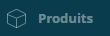
3. Cliquez sur Mes Produits 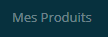
4. Sur le produit souhaité
5. Dans le menu interne de votre produit, cliquez sur Espace-Membres
6. Trouvez une leçon où vous souhaitez insérer le widget et cliquez sur Editer. 
N’oubliez pas que la page d’Ads doit avoir été créée déjà, car c’est la page où l’acheteur sera dirigé lorsqu’il clique sur le widget.
7. Sur l’éditeur de pages, faites défiler la barre jusqu’au champ Contenu. Identifiez l’option Ajouter Widget d’Annonce
8. Sélectionnez la page d’annonce que vous souhaitez lier au Widget.
Le widget sera inséré sur le champ de contenu de votre leçon, sur le même champ où vous pourrez écrire le texte, insérer les liens et les images que vous souhaitez publier en dessous de la vidéo de la leçon. Sur ce champ, vous pourrez placer le widget où vous souhaitez!
9. Cela fait, faites défiler la barre jusqu’à la fin et cliquez sur Sauvegarder 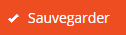
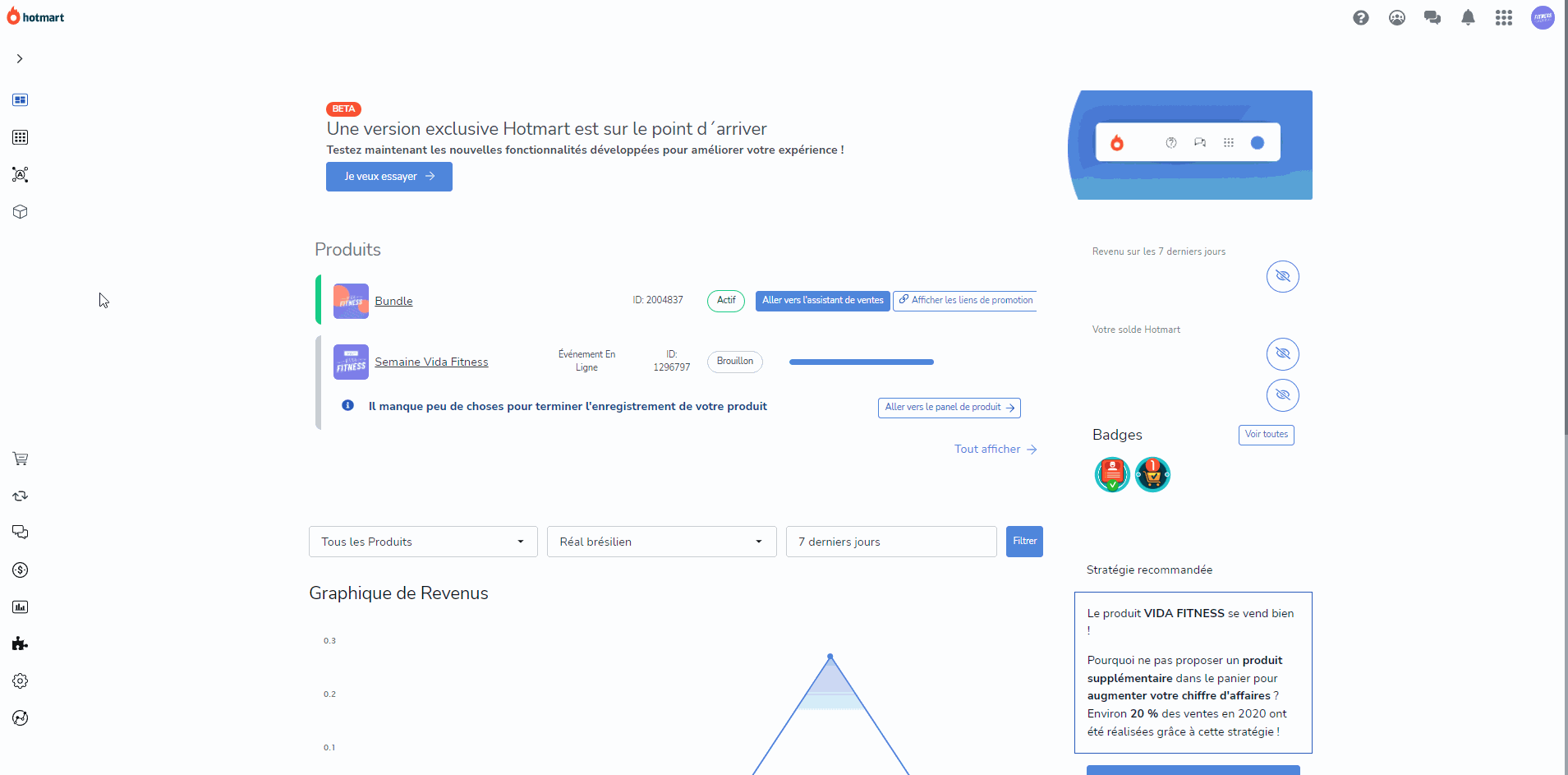
Pour visualiser comment la leçon sera affichée par vos élèves, avec tous les contenus, il suffit de cliquer sur Visualiser au coin supérieur droit de l’éditeur de page.
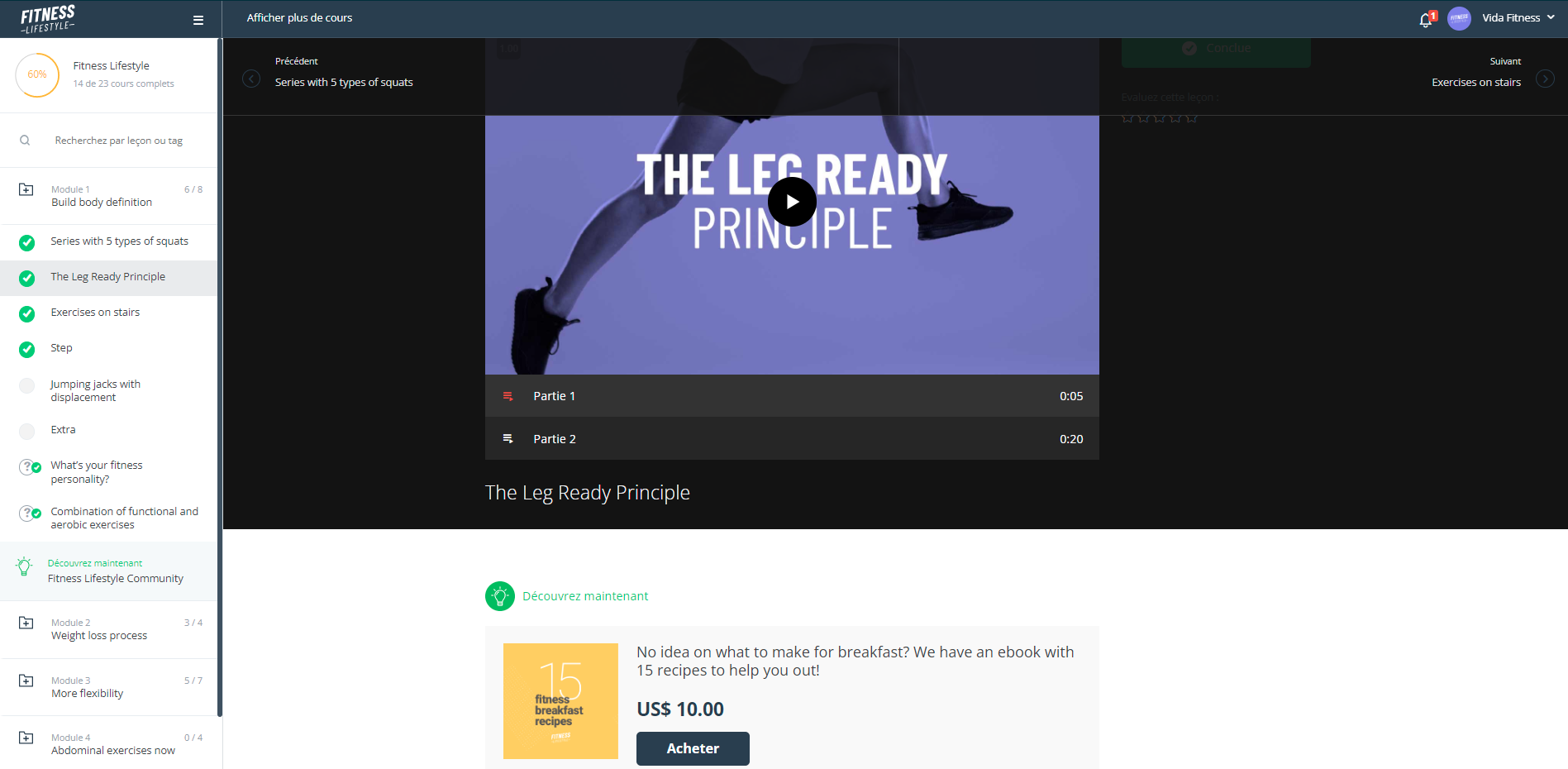
Vous pourrez créer plus et d’une page d’Ads et la placer entre les leçons de votre préférence dans un module. Lorsque vous créez le widget, il suffit de choisir vers quelle leçon vous souhaitez diriger l’acheteur, en considérant le contenu de la leçon que vous regardez. Il est toujours important de penser à l’expérience de l’élève et faire attention pour contextualiser le contenu du cours aux produits offerts dans l’espace-membres!
Si vous en avez des questions par rapport à ce sujet, ou si vous trouvez des difficultés dans le processus d’ajouter le widget, contactez notre support !

